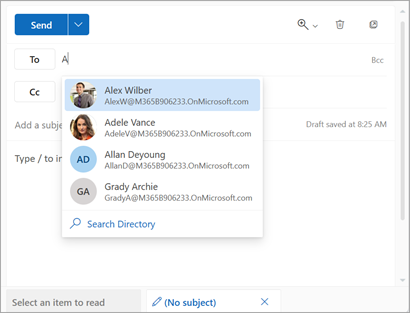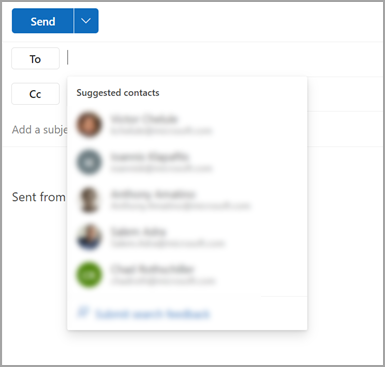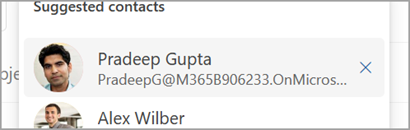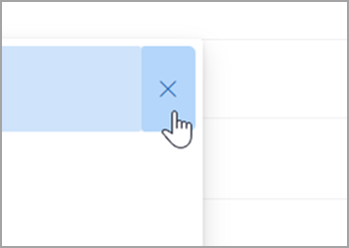Správa navrhovaných príjemcov v poliach Komu, Kópia a Skrytá v Outlooku
Vzťahuje sa na
Keď v Outlooku začnete písať do polí Komu, Kópia a Skrytá, objavia sa na základe toho, čo zadáte, návrhy.
Vyberte nižšie uvedenú možnosť karty pre verziu Outlooku, ktorú používate. Akú verziu Outlooku používam?
Poznámka: Ak kroky uvedené na tejto karte Nový Outlook nefungujú, pravdepodobne ešte nepoužívate nový Outlook pre Windows. Vyberte klasický Outlook a namiesto toho postupujte podľa týchto krokov.
V závislosti od používaného konta návrhy kontaktov používajú osobné kontakty, kontakty z vašej organizácie (napríklad kontakty z globálneho zoznamu adries) a uložené mená a adresy, ktoré ste predtým použili pri odosielaní správ.
V novom Outlooku máte možnosť:
Používanie zoznamu návrhov kontaktov a návrhov najnovších ľudí pre nový Outlook
Keď začnete písať meno do poľa Komu, Kópia alebo Skrytá , zoznam návrhov kontaktov zobrazí až päť zodpovedajúcich mien alebo adries.
Ak napríklad do jedného z polí príjemcu zadáte znak "b", zoznam zobrazí navrhované zhody. V zozname návrhy kontaktov sa prehľadáva krstné meno, priezvisko, e-mailová adresa, ako aj ďalšie kontaktné informácie, napríklad telefónne číslo, ak je k dispozícii. Zoznam sa zužuje zadávaním jednotlivých znakov. Takže, ak skončíte zadaním "Bo", potomzoznam funkcie Automatické dokončovanie by ďalej spresniť len ukázať Bob Kelly.
S každou novou osobou, ktorú odošlete e-mailom, sa do zoznam funkcie Automatické dokončovanie pridajú ďalší príjemcovia správy.
Tip: Ak chcete odstrániť alebo skryť mená z tohto zoznamu, pozrite si časť Skrytie jedného alebo viacerých navrhovaných kontaktov a informácie o obnovení vyhľadávania nájdete v téme Vypnutie alebo obnovenie navrhovaných kontaktov.
Nie ste si istí menom?
Ak si nie ste istí menom a nezobrazuje sa v zozname návrhov, môžete tiež vybrať tlačidlo Komu, Kópia alebo Skrytá v oblasti adresy správy a otvoriť okno Pridať príjemcov .
-
V časti Pridať príjemcov vyberte zoznam kontaktov, v ktorý chcete vyhľadávať. Môže to byť váš osobný zoznam kontaktov alebo globálny zoznam adries pre vašu organizáciu.
-
V tomto zozname kontaktov sa posuňte v zozname mien alebo začnite písať meno hľadaného kontaktu.
Poznámka: Ak je zoznam vyhľadávania prázdny, pravdepodobne pridávate meno z globálneho zoznamu adries organizácie, ktorý obsahuje viac ako 500 kontaktov. Ak chcete spustiť vyhľadávanie, musíte začať písať znaky mena, priezviska alebo e-mailovej adresy.
-
Vyberte položku
Ak chcete odstrániť meno, vyberte
-
Po dokončení pridávania mien vyberte položku Uložiť. Vrátite sa do správy a vybraté mená sa zobrazia v oblasti adresy správy.
Skrytie jedného alebo viacerých navrhovaných kontaktov v zozname návrhov pre nový Outlook
Ak chcete skryť kontakt v zozname návrhov, urobte to v zozname návrhov kontaktov pri adresovaní e-mailu. Môžete to urobiť pre osobné kontakty, kontakty, ktoré sme zistili vo vašej komunikácii, a kontakty z vašej organizácie (napríklad kontakty z globálneho zoznamu adries). Kontakty skryté týmto spôsobom sa nevrátia ako navrhované kontakty v produktoch služby Microsoft 365 (napr. Outlook, Teams atď.)
-
Preposielanie, odpovedanie alebo vytvorenie e-mailu.
-
V riadku adresy Komu: začnite písať kontakt, ktorý chcete skryť.
-
Keď sa kontakt, ktorý chcete skryť, zobrazí v zozname navrhovaných kontaktov, vyhľadajte X napravo od mena kontaktu.
-
Vyberte X a kontakt sa odstráni zo zoznamu a bude skrytý aj na neskoršie použitie.
-
Ak ste kontakt omylom skryli, vyberte položku Späť v správe v strede dolnej časti obrazovky. Táto správa zostane po skrytí kontaktu 5 sekúnd.
-
Ak chcete zrušiť skrytie kontaktu, odošlite kontaktu e-mail tak, že odpoviete na starý e-mail alebo zadáte úplnú e-mailovú adresu do nového e-mailu. Približne po 24 hodinách sa kontakt odkryje v zozname návrhov.
Poznámka: Uložené osobné kontakty sa budú naďalej navrhovať v rámci navrhovaného vyhľadávania kontaktov, pokiaľ tento kontakt neodstránite (pozrite si tému Vytvorenie, zobrazenie a úprava kontaktov a zoznamov kontaktov v Outlooku). Kontakty z vašej organizácie sa budú naďalej navrhovať v rámci navrhovaného vyhľadávania kontaktov, pokiaľ ich správca organizácie neodstráni.
Dôležité:
-
Exchange Online v službe Microsoft 365 poskytuje niektoré funkcie vyhľadávania prostredníctvom služby Microsoft Search. Patria sem navrhovaní príjemcovia pri vytváraní nového e-mailu. Od Outlooku pre Microsoft 365 verzie 2202 (zostava 14931.20604) platí, že ak ste pripojení k poštovej schránke Exchangeu Online, návrhy na vytváranie pre komu/cc/skrytú kópiu využívajú microsoft search a niektoré informácie v tomto článku sa nevzťahujú. Nepoužívajú sa napríklad kategórieNaposledy použité osoby a Iné návrhy.
-
Do každej sekcie, ktorá sa vzťahuje na Outlook pre Microsoft 365 verzie 2202 pripojenej k poštovej schránke Služby Exchange Online, sa pridala poznámka.
Návrhy kontaktov sa generujú v rámci služby Microsoft 365 pomocou osobných kontaktov, kontaktov z vašej organizácie (ak je to vhodné) a uložením mien a adries, ktoré ste predtým použili pri odosielaní správ.
V klasickom Outlooku máte možnosť:
Použiť návrhy kontaktov | Skryť navrhovaný kontakt | Vypnutie alebo resetovanie návrhov
Použitie zoznamu návrhov kontaktov a návrhov najnovších ľudí v klasickom Outlooku
Keď začnete písať meno do poľa Komu, Kópia alebo Skrytá , zoznam návrhov kontaktov zobrazí až päť zodpovedajúcich mien alebo adries.
Ak napríklad do jedného z polí príjemcu zadáte znak "b", zoznam zobrazí navrhované zhody. V zozname návrhy kontaktov sa prehľadáva krstné meno, priezvisko, e-mailová adresa, ako aj ďalšie kontaktné informácie, napríklad telefónne číslo, ak je k dispozícii. Zoznam sa zužuje zadávaním jednotlivých znakov. Takže, ak skončíte zadaním "Bo", potomzoznam funkcie Automatické dokončovanie by ďalej spresniť len ukázať Bob Kelly.
S každou novou osobou, ktorú odošlete e-mailom, sa do zoznam funkcie Automatické dokončovanie pridajú ďalší príjemcovia správy.
Skrytie jedného alebo viacerých navrhovaných kontaktov v zozname návrhov pre klasický Outlook
Ak chcete skryť kontakt v zozname návrhov, môžete tak urobiť v zozname návrhov kontaktov pri adresovaní e-mailu. Môže sa použiť pre osobné kontakty, kontakty, ktoré sme zistili vo vašej komunikácii, a kontakty vo vašej organizácii (podľa vhodnosti). Kontakty skryté týmto spôsobom sa nevrátia ako navrhované kontakty v produktoch služby Microsoft 365 (napr. Outlook, Teams atď.)
-
Preposielanie, odpovedanie alebo vytvorenie e-mailu.
-
V riadku adresy Komu: začnite písať kontakt, ktorý chcete skryť.
-
Keď sa kontakt, ktorý chcete skryť, zobrazí v zozname navrhovaných kontaktov, vyhľadajte X napravo od mena kontaktu.
-
Vyberte X a kontakt sa odstráni zo zoznamu a bude skrytý aj na neskoršie použitie.
-
Ak chcete zrušiť skrytie kontaktu, odošlite kontaktu e-mail tak, že odpoviete na starý e-mail alebo zadáte úplnú e-mailovú adresu do nového e-mailu. Približne po 24 hodinách sa kontakt odkryje v zozname návrhov.
Vypnutie alebo obnovenie navrhovaných kontaktov v klasickom Outlooku
Spoločnosť Microsoft vám umožňuje ovládať, aké informácie o vašich kontaktoch uchovávame pri vyhľadávaní navrhovaných kontaktov. Navrhované vyhľadávanie kontaktov rozumie tomu, s kým často komunikujete, a používa tieto informácie na uľahčenie vyhľadávania kontaktov.
Tieto informácie môžete vo svojom konte spravovať na tabuli ochrany osobných údajov. To, ktorú tabuľu ochrany osobných údajov použiť, závisí od toho, či používate pracovné alebo školské konto alebo osobné konto Microsoft, ako je napríklad Outlook.com alebo Hotmail.com konto.
Poznámka: Toto nastavenie sa vzťahuje na navrhované informácie o vyhľadávaní kontaktov pre vaše konto a všetky miesta, kde sa tieto informácie o konte používajú v Microsofte (Bing, Kalendár, Delve, Excel, LinkedIn, Zdieľanie dokumentov balíka Office, Office.com, OneDrive, OneNote, Počítačová verzia Outlooku, Outlook Mac, Outlook Mobile, Outlook Web Access (OWA), OWA Mini, Ľudia, PowerPoint, Project, SharePoint, Teams for Life, Teams for Work, Windows Search, Windows Share Sheet, Word, Yammer). Toto sa nevzťahuje na Xbox.
V prípade pracovného alebo školského konta postupujte takto:
-
Prejdite do časti Nastavenia & Ochrana osobných údajov pre svoje pracovné alebo školské konto.
-
Vyberte kartu Ochrana osobných údajov a v časti Možnosti údajov rozbaľte položku Spravovať vyhľadávanie kontaktov.
-
Môžete obnoviť index, stiahnuť kontakty alebo vypnúť zaznamenávanie implicitných kontaktov a poradie kontaktov z mojej komunikácie.
V prípade kont Microsoft postupujte takto:
-
Prejdite na stránku ochrany osobných údajov pre svoje konto Microsoft a po zobrazení výzvy sa prihláste pomocou konta Microsoft.
-
Posuňte sa nadol a umožnite svoju produktivitu a vyberte položku Návrhy ľudí.
-
Nastavte prepínač do polohy Vypnuté.
Poznámka: Uložené osobné kontakty sa budú naďalej navrhovať v rámci navrhovaného vyhľadávania kontaktov, pokiaľ tento kontakt neodstránite (pozrite si tému Vytvorenie, zobrazenie a úprava kontaktov a zoznamov kontaktov v Outlooku). Kontakty z adresára vašej organizácie sa budú naďalej navrhovať v rámci navrhovaného vyhľadávania kontaktov, pokiaľ ho správca IT neodstráni.
Súvisiace články
Spravovanie navrhovaných príjemcov v Outlooku pre iOS a Android
Pridanie, vyhľadanie, úprava alebo odstránenie kontaktu v Outlooku